iCloudは、Appleが提供する最も強力なサービスの一つです。iOSやMac iOSお使いの方なら、iCloudへのアクセスは簡単です。しかし、 Androidデバイスをお持ちの場合はどうでしょうか? AndroidでもiCloudにアクセスできるのでしょうか?iCloudにログインしてファイルにアクセスしたい場合もあるでしょう。少し手間はかかりますが、それでも可能です。モバイルブラウザだけでiCloudサービスを利用できます。この記事では、 AndroidでiCloudにアクセスする方法をご紹介します。
一般的に、Apple製品はAndroidデバイスではうまく動作しません。これは、 Android用のApple iCloudアプリがないためです。そこで、 AndroidでiCloudにアクセスするための最適な方法をご紹介します。
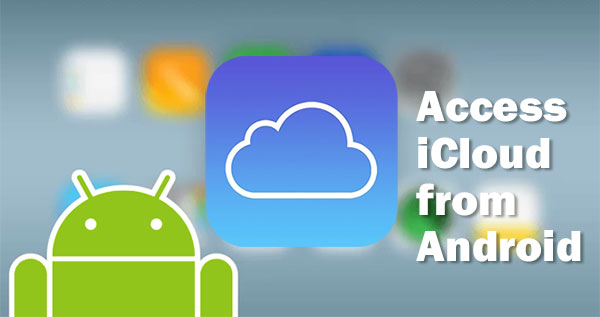
iCloudは、ファイルやデータを保存するための統合バックアップサービスであるAppleのクラウドサービスです。iCloudを使えば、 iOSデバイスとパソコンのバックアップ、デバイス設定の自動同期、iTunesでの購入履歴の確認など、様々な機能をご利用いただけます。iCloudがあれば、重要なファイルや書類を保存するためのスペースを心配する必要はありません。パソコンまたはiOSデバイスとiCloudアカウントがあれば、すぐに使い始めることができます。
AndroidスマートフォンからiCloudにアクセスするには、iCloudホームページからのみ可能です。Android AndroidでiCloudを使用する方法はいくつかありますが、iCloud上のデータにアクセスし( AndroidでiCloudの写真にアクセスする)、 Androidデバイスに移動することは可能です。ただし、その前に、 AndroidスマートフォンでiCloudにログインする必要があります。手順は以下のとおりです。
ステップ1: AndroidスマートフォンでGoogle Chromeなどのお好みのウェブブラウザを開き、icloud.comにアクセスします。Apple IDと正しいパスワードを使用して、 AndroidでiCloudにサインインします。
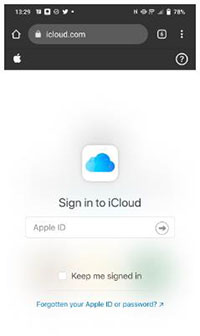
ステップ2:2段階認証用の6桁のコードを入力します。iPhone、iPad、またはMacで、ログインの確認を求める通知がないか確認してください。Android Androidに6桁のコードを入力し、「許可」を選択します。後でAndroidデバイスを再度使用する場合は、「信頼」オプションをクリックします。
ステップ3: Android画面にiCloudのショートカットを追加すれば、必要なときにすぐにiCloudにアクセスできます。まずはChromeブラウザを開き、正しいApple IDとパスワードでiCloud.comにログインしてください。
ステップ4:ウェブアプリケーションを開いてください。画面右上にある3つの点が並んだメニューボタンをクリックします。「ホーム画面に追加」オプションを選択します。ショートカットに名前を付けて「追加」をクリックします。
ステップ5: Androidスマートフォンのホーム画面にiCloudのショートカットが表示されます。これにより、スマートフォンの画面からiCloudに簡単にアクセスできるようになります。
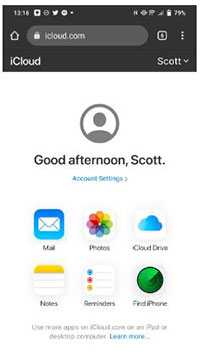
AndroidスマートフォンでもiCloudにアクセスできることをご存知ですか?iCloudフォトライブラリは、ほぼすべての写真、動画、ファイルをiCloudストレージに保存し、 Androidからアクセスできるようにします。Android Android用のiCloudアプリはありませんが、iCloudの写真にアクセスすることは可能です。AndroidでiCloudを同期する方法はAndroidのとおりです。
ステップ1:Google Chromeブラウザを開き、icloud.comを開きます。正しいApple IDとパスコードを使用してアカウントにログインします。
ステップ 2: ログインに成功したら、写真アプリを探して開きます。

ステップ 3: これで、写真をAndroidデバイスにダウンロードしたり、iCloud にアップロードしたりできるようになります。
Android用のiCloud Driveアプリをご存知ない方のために、 AndroidデバイスからiCloudメールに簡単にアクセスできます。最も簡単な方法は、GmailなどのメールアプリにiCloudメールアドレスを追加することです。Android Androidメール経由でiCloudにアクセスするには、以下の手順に従ってください。
ステップ 1: Gmail アプリに移動し、携帯電話の画面の左上隅にある「メニュー」オプションを選択します。
ステップ2:ドロップダウンメニューを見つけて「設定」オプションを選択します。「アカウントを追加」メニューから「その他」に進みます。
ステップ3:iCloudアカウントに関連付けられているメールアドレスとパスワードを入力します。Gmailの画面に表示される指示に従って手続きを完了します。これで、 AndroidデバイスからiCloudメールボックスにアクセスできるようになります。

スマートフォンの機種変更を決意し、iPhoneからAndroidへ乗り換える場合、連絡先もいくつか移行したいと思うかもしれません。そこで、 AndroidでiCloudの連絡先を同期するのが最も簡単な方法です。Androidで既にGoogle連絡先をAndroidのアドレス帳として使っているかもしれませんが、iCloudの連絡先をGoogle連絡先に追加したり、iCloudとGoogle連絡先の両方を併用したりすることも可能です。以下の手順で設定できます。
ステップ1:パソコンでウェブブラウザを開き、iCloud.comを開きます。ドロップダウンメニューから「連絡先」を選択します。Shiftキーを押しながら、コピーする連絡先をハイライト表示します。
ステップ 2: 左下隅の歯車アイコンをタップし、「vCard をエクスポート」オプションを選択して、vCard をコンピューターに保存します。

ステップ 3: ファイルを Google ドライブなどのクラウド ストレージに保存したり、Bluetooth または USB ケーブル経由でAndroidスマートフォンに転送したりできます。
ステップ4:スマートフォンの連絡先アプリを開き、アプリの設定からインポートオプションを探します。「インポート」または「インポート/エクスポート」オプションをクリックします。これで、VCFファイルからAndroidスマートフォンに連絡先をインポートできます。
ステップ5. 完了すると、iCloudの連絡先がすべてAndroidスマートフォンにコピーされます。コンピューターに保存したvCardファイルを選択して、iCloudからコピーした連絡先をインポートします。
上記の方法以外にも、 AndroidデバイスでiCloudファイルを取得するより簡単な方法があります。iPadのデータをAndroidスマートフォンに直接ダウンロードすることも可能です。最も効果的なのは、 Phone Backup for Androidのような強力なソフトウェアを使用することです。このソフトウェアを使えば、メッセージ、連絡先、写真、動画などのデータをiCloudからAndroidスマートフォンに転送できます。
* iCloud バックアップデータを選択的に復元します。
* 復元するファイルを選択すると、それをプレビューできます。
* AndroidおよびiOSデバイスをサポートします。
* iCloud または iTunes バックアップをAndroid携帯に復元できます。
* ほぼすべての世代のAndroidスマートフォンをサポートします。
これは、iCloud データをAndroidに直接転送するためのステップバイステップ ガイドです。
01パソコンでAndroid用のPhone Backupを起動する
パソコンでAndroid用Phone Backupを起動し、「Phone Backup」を選択します。USBケーブルを使ってAndroidスマートフォンをパソコンに接続します。その後、画面中央の「復元」アイコンをタップします。

02 iCloudアカウントにログインする
次に表示される画面で「iCloudバックアップから復元」オプションを選択します。iCloudアカウントで2ファクタ認証を有効にしている場合は、 iOSデバイスに確認コードが届きます。コードを入力して「確認」をタップしてください。

03 iCloudバックアップデータをダウンロードする
一覧表示されたバックアップファイルから復元するファイルを選択し、「ダウンロード」をタップしてコンピュータのローカルストレージに保存します。その後、プログラムはiCloudバックアップからダウンロードされたすべてのデータを読み取り、表示します。

04 iCloudバックアップデータをAndroidに復元する
ファイルの種類をクリックし、プレビューを確認しながら、送信するファイルを選択するか、すべて送信するかを選択します。完了したら、「デバイスに復元」をタップします。ドロップダウンメニューからAndroidスマートフォンを選択し、「続行」をタップしてデータを転送します。

これで完了です! AndroidでiCloudにアクセスする方法がわかりましたね。簡単でしょう?iCloudのデータにアクセスし、 Androidデバイスに移動できます。Android Android用のiCloudアプリはありませんが、上記の方法を使えばAndroidから簡単にiCloudにアクセスできます。さらに、 Android用のPhone Backupを使えば、iCloudのデータをAndroidデバイスにすぐに転送できます。
関連記事:
iCloud から Samsung 携帯にデータをシームレスに転送する方法は?
Android用iCloudバックアップを数分でダウンロードする3つの簡単な方法